Comment supprimer définitivement un compte Facebook du PC

Aujourd’hui, nous allons voir comment supprimer définitivement un compte Facebook du PC . Il existe deux options pour supprimer un compte. L’un d’eux étant de le désactiver et le second serait définitif: le supprimer.
Par conséquent, vous devez être très clair sur le fait que vous souhaitez vraiment supprimer votre compte car une fois que vous le faites, il n’y a aucun moyen de le récupérer. La seule façon de pouvoir utiliser à nouveau le réseau social est de créer un nouveau compte avec tout ce que cela implique.
Nous allons donc d’abord voir les différences entre la désactivation d’un compte et sa suppression définitive . Pour que ce soit aussi clair que possible et ne regrette pas de l’avoir fait. Après cette clarification, nous procéderons au tutoriel pas à pas afin que vous puissiez, si vous êtes sûr, supprimer définitivement mon compte du réseau social.

Différences entre la désactivation et la suppression d’un compte
Vous devez garder à l’esprit que Facebook nous offre deux options: désactiver ou supprimer et ce ne sont pas les mêmes . La désactivation d’un compte est temporaire , ce qui signifie que vous pouvez le réactiver quand vous le souhaitez. Évidemment, tant que les autres utilisateurs du réseau social sont désactivés, ils ne pourront pas vous chercher ni vous parler.
Lorsque nous parlons de supprimer votre compte, c’est définitif . Une fois que vous l’avez fait, vous ne pourrez plus le récupérer. Facebook prend deux semaines ou 14 jours pour supprimer un compte. Cependant, si vous le regrettez avant ces 14 jours, vous pouvez vous reconnecter et la suppression de votre compte est annulée.
Mais pour supprimer toutes vos données du réseau social, cela peut prendre jusqu’à 90 jours pour pouvoir supprimer définitivement toute votre activité dans la base de données.
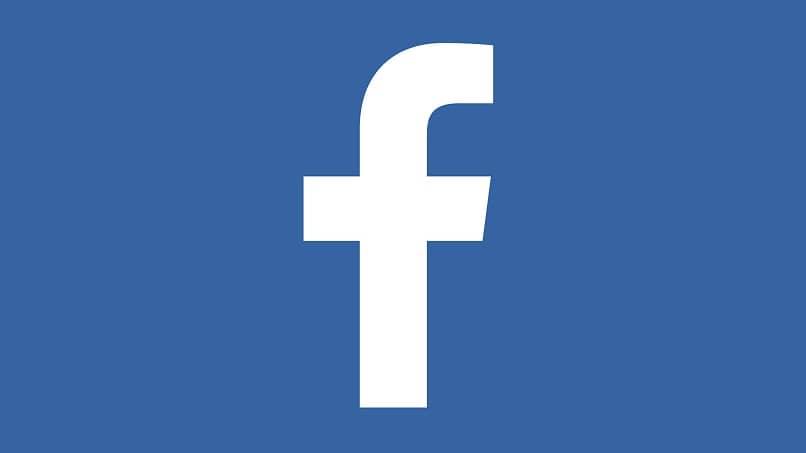
Comment supprimer définitivement un compte Facebook
- La première chose à faire est de vous connecter à votre compte et d’accéder aux paramètres . Pour cela, il vous suffit de cliquer sur la petite flèche qui apparaît en haut à droite et qui pointe vers le bas.
- Un menu avec plusieurs options s’affiche, celui qui nous intéresse est » Configuration «.
- Une nouvelle page s’ouvre. Ici, vous devrez aller dans la colonne de gauche et cliquer là où il est dit » Vos informations Facebook «.
- Ensuite, nous passons du côté droit à la dernière option et cliquons sur « Afficher » dans la section « Supprimer votre compte et vos informations ».
- Une fois que vous faites cela, une nouvelle fenêtre s’ouvre disant « Désactivez ou supprimez votre compte Facebook .
- Ici, vous avez deux options et ce sont celles dont nous avons discuté précédemment. Vous pouvez d’abord choisir » Désactiver le compte » qui est temporaire. Alors que la deuxième option est » Supprimer le compte définitivement «.
Lorsque vous appuyez sur Supprimer le compte, cela vous donnera certainement des options pour que vous puissiez télécharger tout le contenu de votre compte dans un fichier compressé . Des photos, des vidéos, des publications, des amis, etc.
N’oubliez pas que la deuxième option supprimera votre compte pour toujours et qu’après 14 jours, vous ne pourrez plus le récupérer. Si vous n’êtes pas complètement sûr, nous vous recommandons de désactiver le compte pour le moment et d’y réfléchir attentivement.
Cependant, comme vous pouvez le voir, supprimer définitivement un compte Facebook du PC n’est pas du tout compliqué et en quelques minutes vous pourrez supprimer votre compte définitivement. N’oubliez pas que si vous souhaitez à nouveau utiliser Facebook par la suite, vous devrez créer un compte à partir de zéro, ajouter à nouveau tous vos amis, télécharger toutes les photos, etc.
N’oubliez pas que si vous avez un doute sur la façon de supprimer définitivement mon compte Facebook, vous pouvez le laisser un peu plus bas dans la zone de commentaire et nous serons heureux de vous aider.




